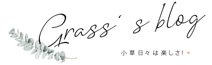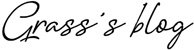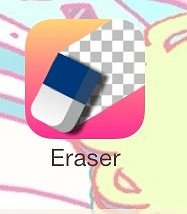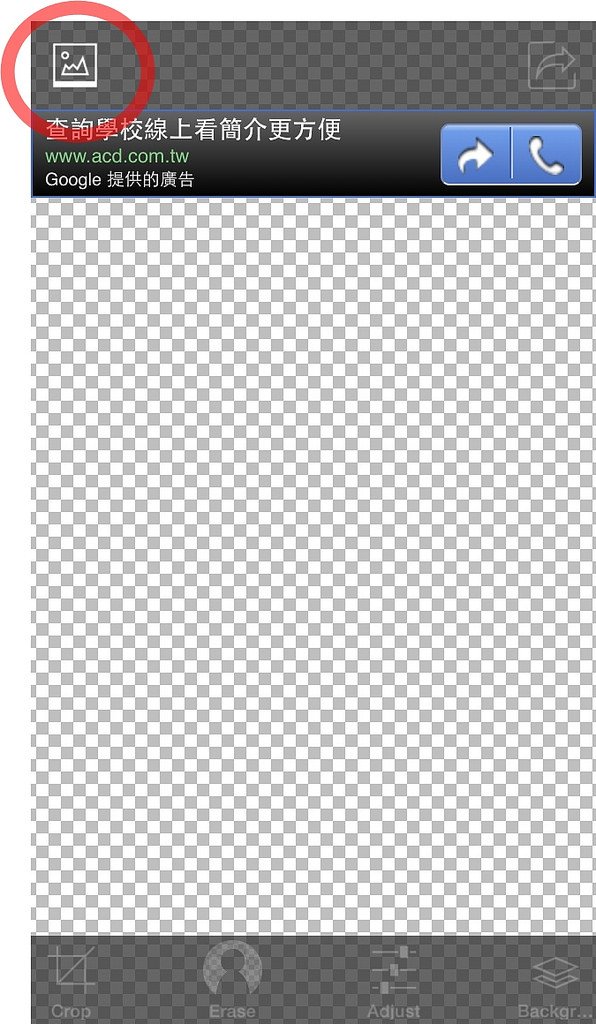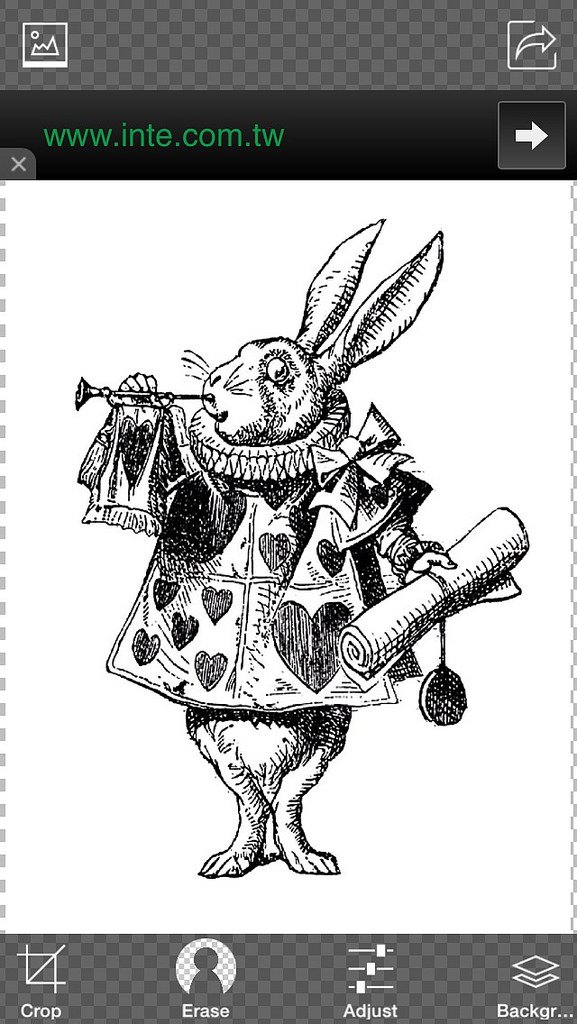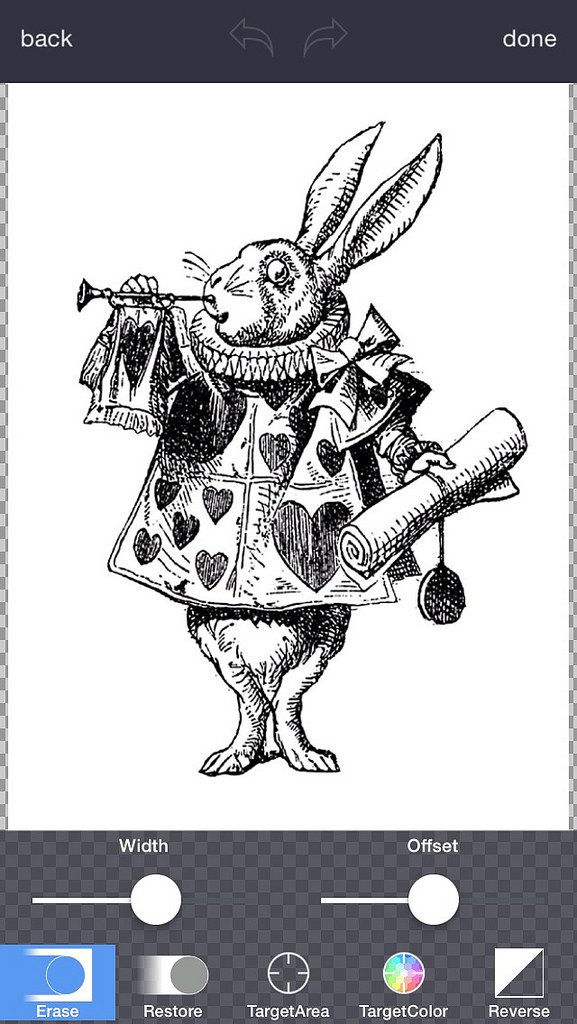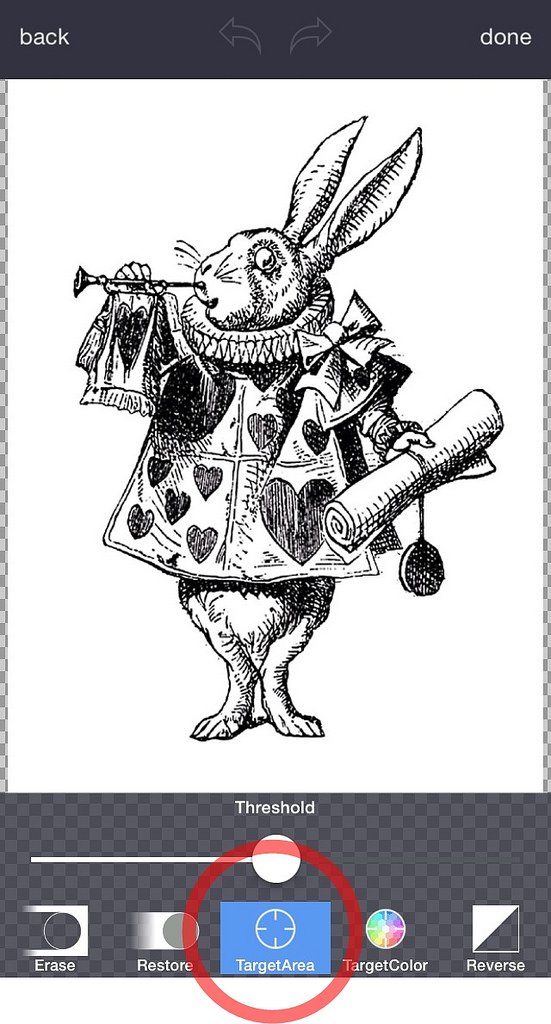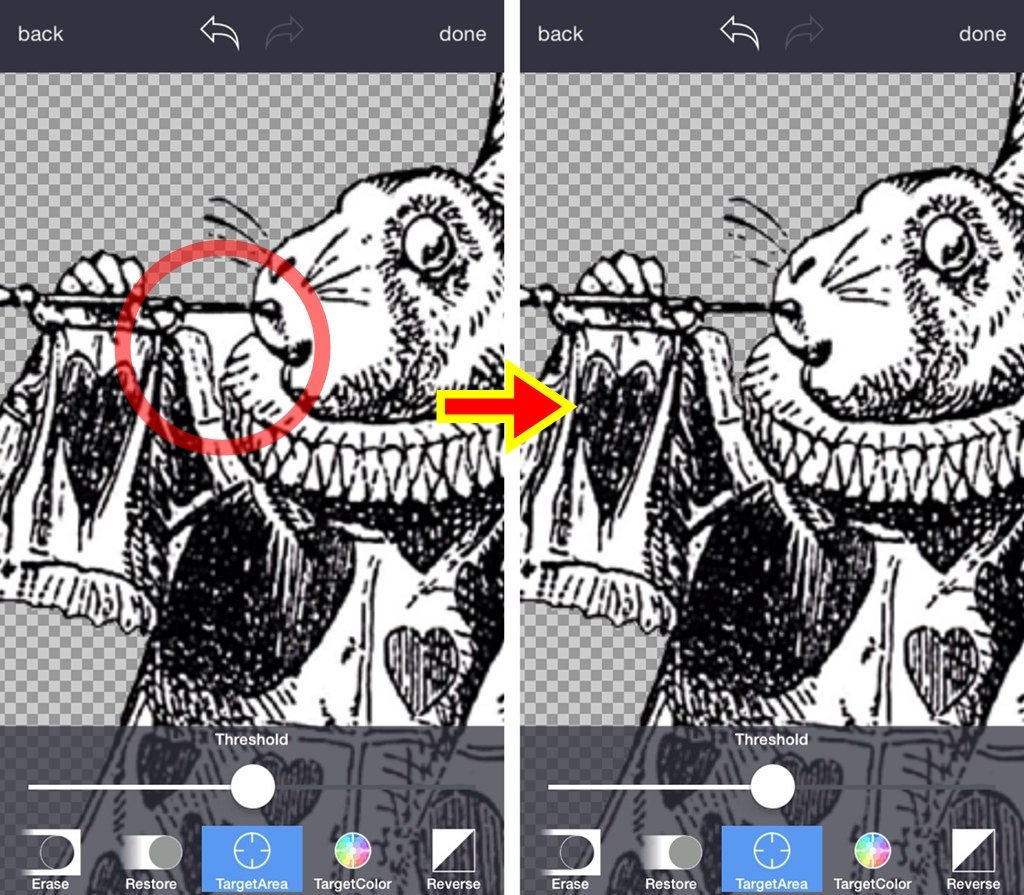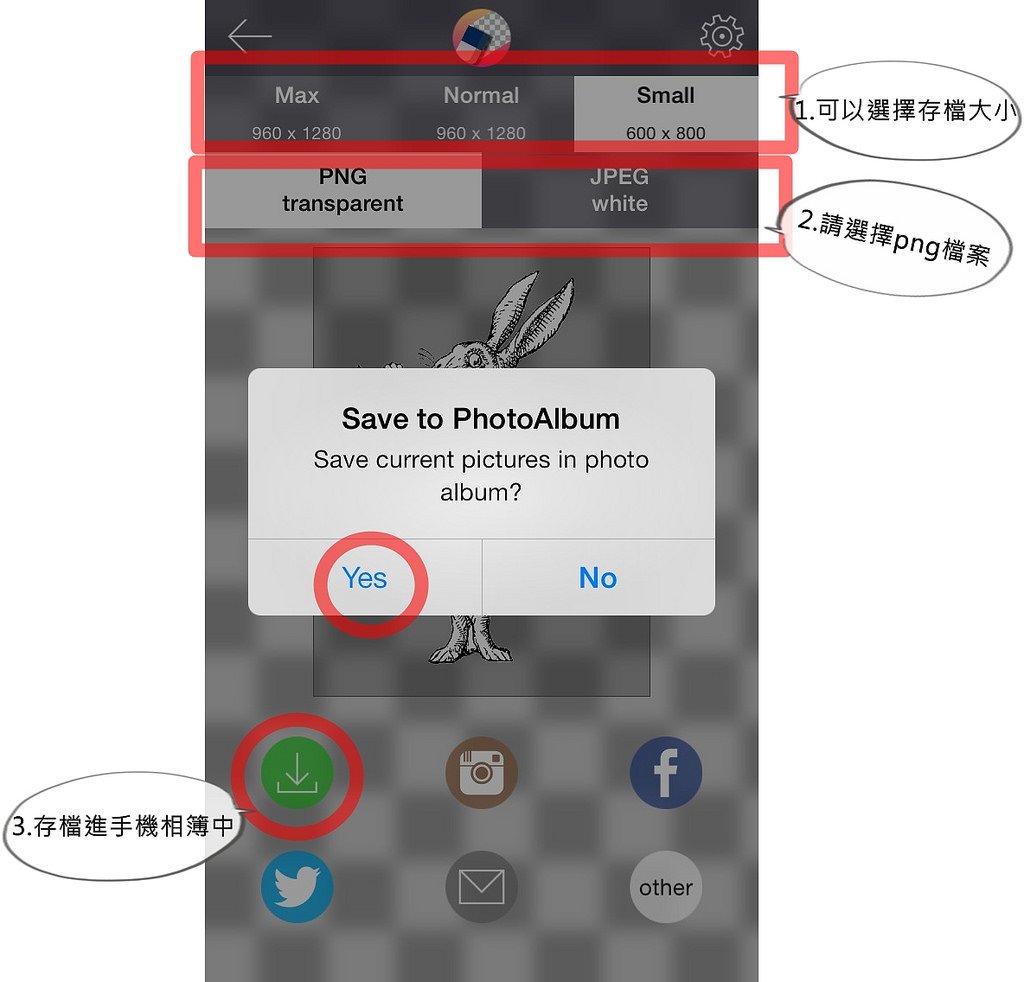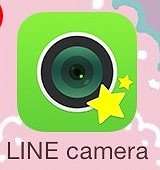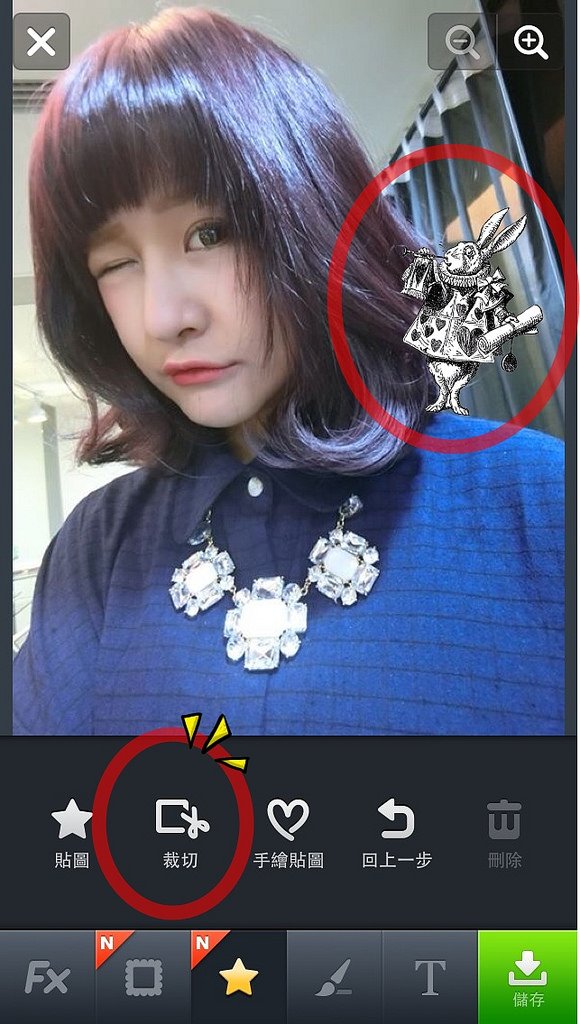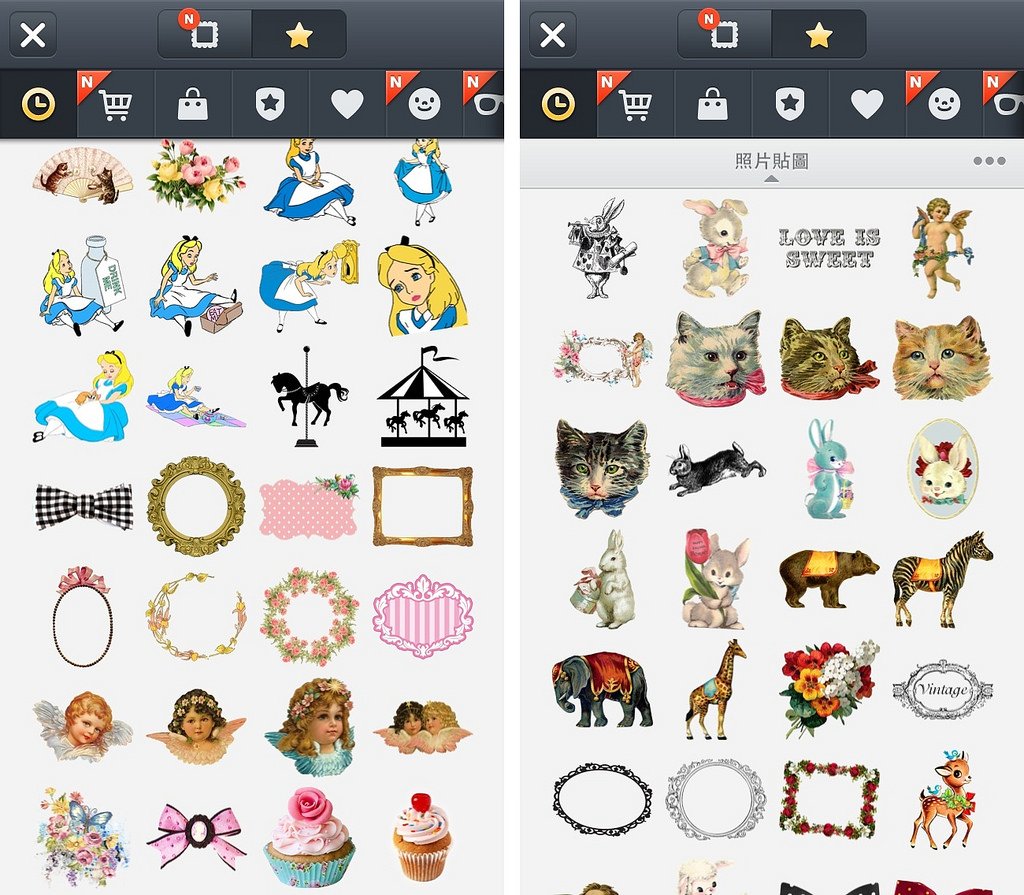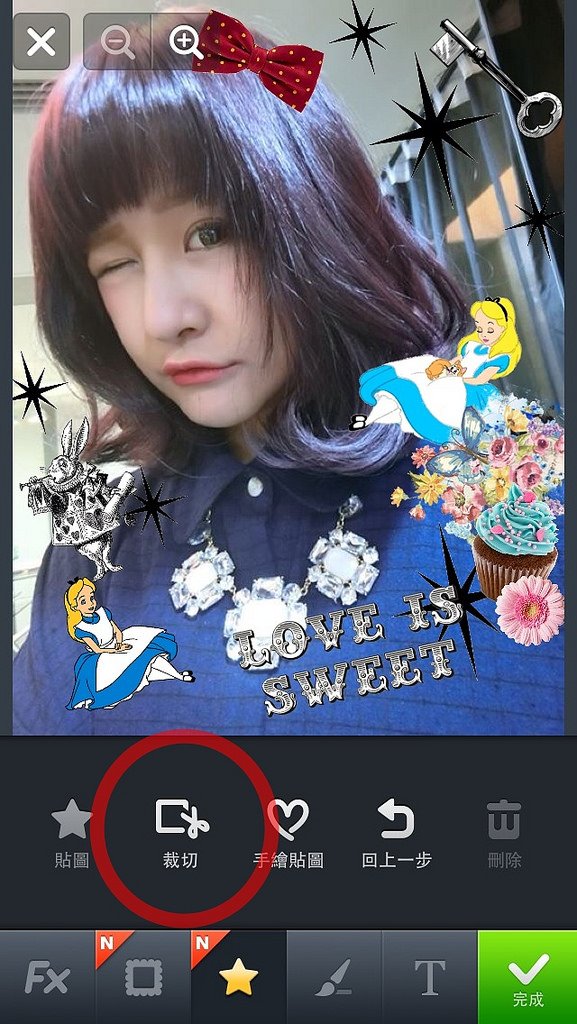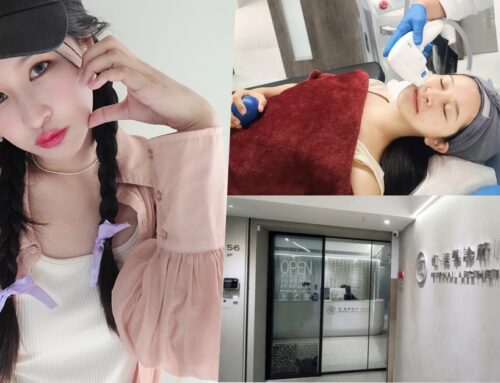天呀
這篇大家一定要學起來!!!因為實在有太多人問我了XDDD
以上這幾張照片之前分享在粉絲團都好多人絲訊問我貼圖是哪個APP下載的
其實這些都是用兩個APP搭配製作出來的DIY貼圖
沒錯!!
上面的貼圖都可以自己DIY喔!!!!!!!!!!!
但也要事先聲明很重要的觀念
請大家搜尋圖片時可以自己尋找無版權或者是標明FREE提供自由下載的素材
也請勿製作貼圖後,經營任何營利商業行為,以免觸法喔!!!
看到這邊,應該也會有想詢問這些素材網站
其實網路上都很好找啦,大家還是盡量估狗尋找標明FREE素材,
或者是素材網站都會提供免費圖片,現在其實都非常方便
另外就是我工作關係,自己平常都有收集素材的習慣XDDD
所以照片裡面的小圖案請別一一問我啊!!有的網址我已經忘了蒐哩~
2016/11更新補充:
line camera改名為aillis
那麼,就來進行第一個APP吧!!(忘了說我是IOS系統囉!!)
其實搜尋“ERASER”也就是橡皮擦的意思,就會有很多免費類似的APP出現
真的超無敵方便!!!!用過就會上癮!!!!
(平常用電腦的設計工作最恨的就是去背,沒想到現在手機的APP去背還比電腦好用快速…

 (痛哭))
(痛哭))
這次要分享的是將圖片去背!!!!而且可以瞬間完成,蠢蛋也會的去背法!!! 請快筆記!!!!
請快筆記!!!!
首先,點入APP後,進到製作圖片的頁面,請點選左上角的圖示,尋找手機相簿裡你想要去背的圖片
將圖片叫出來後就可以進行接下來的工作囉!!!
這次示範的是免費素材往裡面找到的愛麗絲裡的兔子圖片XDDD
請注意,這次分享的是去背後製作成貼圖,而這個APP厲害的是可以點選白背景(或者單一顏色的背景)
直接幫你把背後的背景通通去除!!!
接下來請點選“Erase”這個按鍵↑
接著就進入了橡皮擦模式了!!
請點選中間的“TargetArea”按鍵↑
這個是表示可以智慧型自動幫你去背,而不用慢慢剪圖案或者在那邊描半天
點選任何位置的白色背景後,就會發現背景一秒消失無蹤!!!!!!!!!!!!

燈燈燈燈燈燈燈!!!!!!!!!!!!!!
超快速去背!!!!!!!!!!!!!!!!!!!!!!!!!!
超感人!!!!!!!!!!
另外這邊要注意的是,有些圖案會有一些小地方需要局部去背
可以將圖片放大後比較好作業喔!!!
一樣點選白背景後,就會一秒幫你自動去背了!!! 非常方便到炸掉!!!!!!
非常方便到炸掉!!!!!!
完成貼圖去背囉!!!!!

接著就可以把貼圖存檔!!!
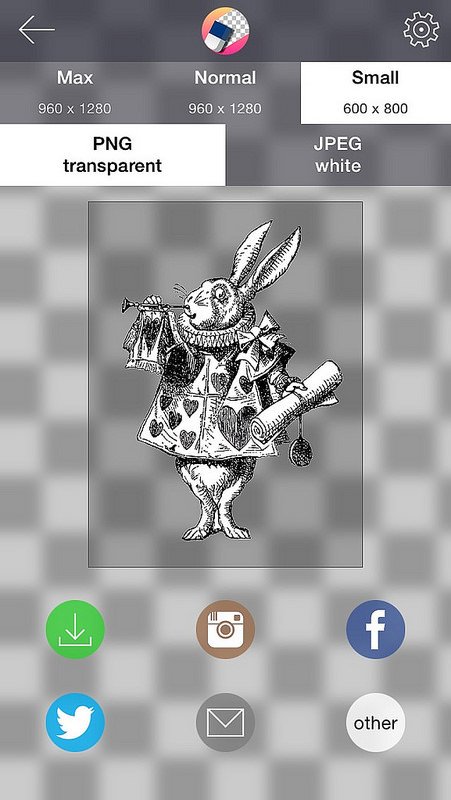
點入存檔後,還可以最後檢查貼圖完成的模樣,看看有沒有漏掉去背的地方
真是非常貼心的APP~~
1.選擇貼圖的大小,以經驗來說,如果你在意手機容量,並且貼圖僅上傳FB分享的話,就可以選擇最小的
其實就非常夠用了!!!(選太大,如果貼圖做多了,反而很吃容量我覺得 )
)
2.請切記,一定要選擇”PNG”,才會有去背效果
3.存進手機相簿中就完成貼圖囉!!!!!!!!!!!!!!
其實實際操作步驟是很簡單的
做順了以後就會發現可以做超快速!!!!!!!!!!!
接著就是第二個APP,也就是大家比較熟知的line camera
點入後,選擇“相簿”選項,也就跟平常一樣可以叫出想要裝飾的照片
再選擇“裁切”選項,叫出手機相簿裡面存檔的兔子貼圖
2016/11更新補充:
line camera改名為aillis
最新版的介面,請先選貼圖“愛心圖案”,再點選裁切的”剪刀圖案”接下去就可照常運用囉!!
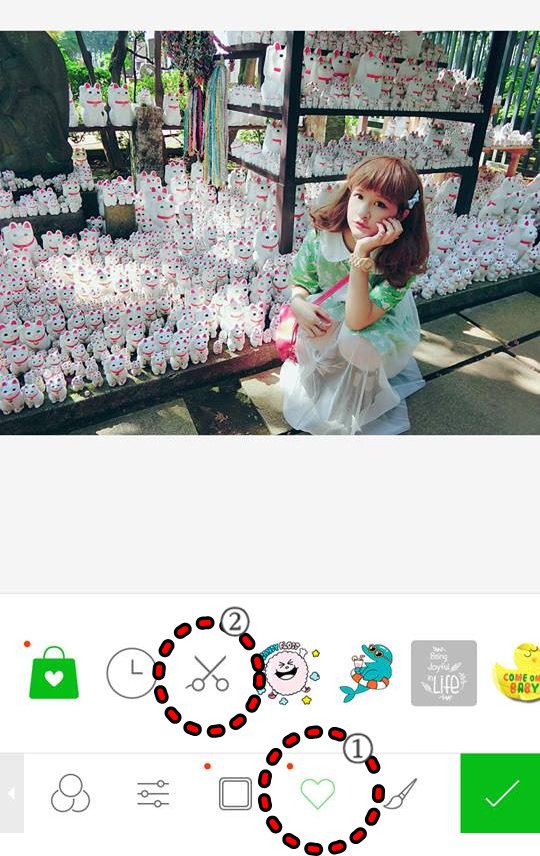
就可以順利叫出剛剛製作的貼圖囉!!!!!!!!!!!!!!!!!!!!!!!!!

另外,自己製作的貼圖會存在哪裡呢?
尋找“時鐘”圖案按鍵(左上第一個),也就是line camera幫你記錄你曾用過的貼圖
就會發現自己製作的貼圖囉!!
一般來說我都會一次做四五個圖,慢慢收集,下次就可以一起搭配使用這些貼圖了
非常方便啊嗚嗚嗚嗚
完成後就可以存檔,得到一張自己手作貼圖的裝飾照片囉!!!!!
其實也會蠻有成就感的XDDDDDDDDD
我自己製作的貼圖會選擇APP裡面比較少能下載到的圖案
或者是自己非常喜歡的愛麗絲圖案等等


最後,等你收集的自己DIY貼圖夠多後
也可以再搭配其他APP排列多張照片,再進入line camera,就可以自由的創作更多照片裝飾囉!!!
超喜歡這些效果啊!!!!!!!!!


這種風格的貼圖反而要買還很難找XDD
最後再提醒大家一次
請不要用這個方法DIY貼圖進行任何商業行為喔!!圖片若有版權問題很容易觸法
有版權的貼圖請多多支持正版啦!!
還有line camera幫忙記錄使用貼圖也有限量
所以不要貪心一次DIY太多張
不然之前更早DIY製作的貼圖就容易被洗掉不見囉~ (←之前被洗掉覺得作白工)
(←之前被洗掉覺得作白工)
以上超實用的製作圖片分享,也不私藏分享給大家囉!!!
希望大家都能開心裝飾出獨一無二自己喜愛的照片啦XD